英伟达获准对华出售H200芯片,需向美政府缴纳25%分成
2025-12-09
本例为CorelDRAW鼠绘实例教程,在本例中我们将学习运用CorelDRAW绘制南宋女词人李清照,教程主要讲解了人物绘制的整个流程以及绘制中工具运用的技巧,适合有一定美术基础,并对CorelDRAW的工具运用比较熟悉的朋友学习。
先看最终效果图:

在开始前我先讲下在CoreIDraw中怎么添加高光和阴影
先画出要添加高光或者阴影图像的形状然后填充任意颜色后拉出一个阴影,高光就拉出白色的,阴影就拉出黑色的。然后在阴影上单击右键选择拆分阴影后就可以删除原图像留下阴影或者高光
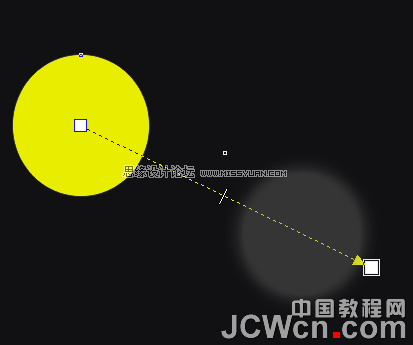
绘制过程:
新建如图大小的文件

画出以下轮廓填色
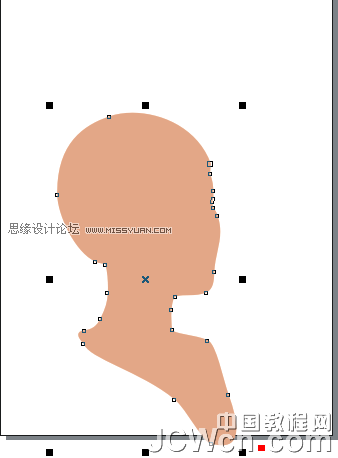
再画出衣服和头发的轮廓为画好的衣领轮廓添加渐变
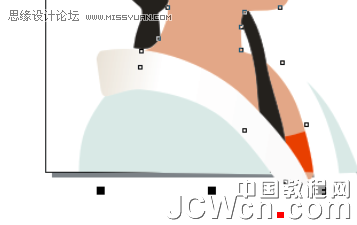
再在脸上添加轮廓图效果
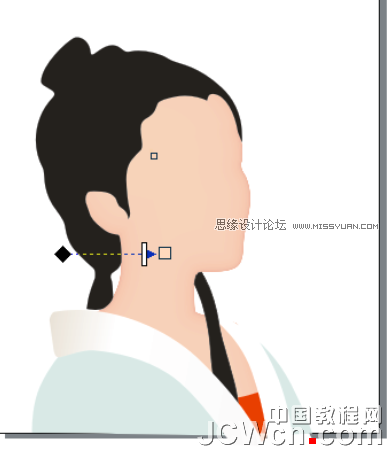
打开对象管理器

在下方新建一个图层

然后命名
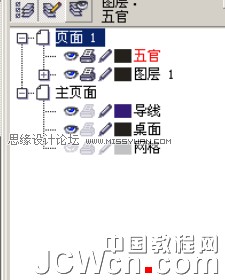
先画出简单的轮廓
 下面开始画眼睛,先为眼睛添加一个渐变
下面开始画眼睛,先为眼睛添加一个渐变
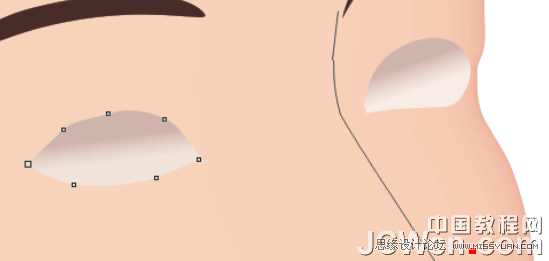
评论 {{userinfo.comments}}
{{child.content}}






{{question.question}}
提交
